پاکسازی دادهها¶
برنامه پاکسازی دادهها در Odoo با ویژگیهای زیر یکپارچگی و انسجام دادهها را حفظ میکند:
حذف موارد تکراری: ادغام یا حذف ورودیهای تکراری برای اطمینان از یکتایی دادهها.
بازیافتها: سوابق قدیمی را شناسایی میکند تا آنها را بایگانی یا حذف کند.
قالبها: دادههای متنی را با یافتن و جایگزینی آنها بر اساس نیازهای مشخص استاندارد میکند.
قوانین قابل تنظیم تضمین میکنند که دادههای متنی بهروز، سادهسازیشده، با فرمت یکسان و مطابق با الزامات فرمتبندی خاص شرکت باشند.
نصب ماژولها¶
برنامه پاکسازی دادهها شامل چندین ماژول است. برای دسترسی به تمامی ویژگیهای موجود، موارد زیر را نصب کنید:
نام
نام فنی |
توضیحات |
|---|---|
بازیافت داده
بازیابی داده
|
ماژول پایه برای فعالسازی ویژگی بازیافت، موجود در: نسخه جامعه اودو. |
پاکسازی دادهها
پاکسازی دادهها
|
ویژگی پاکسازی فیلد را برای قالببندی دادههای متنی در چندین رکورد فعال میکند، که فقط در نسخه سازمانی اودو در دسترس است. |
پاکسازی دادهها (ادغام)
ادغام دادهها |
ویژگی حذف موارد تکراری را فعال میکند تا سوابق مشابه (یا تکراری) را پیدا کرده و آنها را ادغام کند، که فقط در نسخه سازمانی اودو در دسترس است. |
حذف موارد تکراری در مدیریت ارتباط با مشتری (CRM)
ادغام دادههای مدیریت ارتباط با مشتری
|
ویژگی حذف موارد تکراری را در برنامه CRM فعال میکند و از ویژگی ادغام پیشفرض CRM استفاده میکند. |
اقدام ادغام میز کمک
ادغام دادهها - میز کمک |
امکان ویژگی ادغام را برای برنامه Helpdesk فعال میکند. |
عملیات ادغام پروژه
ادغام دادهها در پروژه |
امکان ویژگی ادغام را برای برنامه پروژهها فعال میکند. |
حذف موارد تکراری UTM
ادغام دادههای UTM |
امکان ویژگی ادغام را برای برنامه ردیاب UTM فعال میکند. |
ادغام حسابداری WMS
ادغام داده حسابداری انبار
|
در صورت نصب برنامه انبارداری، هشداری در موارد ادغام محصولات که ممکن است بر ارزیابی موجودی تأثیر بگذارد، ایجاد میکند. |
حذف موارد تکراری¶
داشبورد تکراریها رکوردهای مشابه را بر اساس شرایط تطبیق تعیینشده توسط قوانین حذف تکراری گروهبندی میکند تا ادغام شوند.
برای رفتن به این داشبورد، به مسیر زیر بروید: .
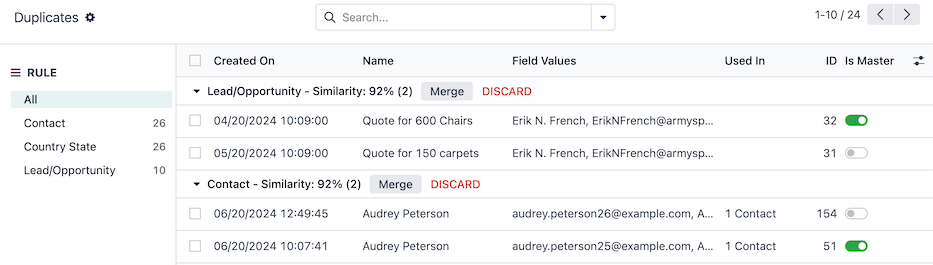
نوار کناری RULE هر یک از قوانین فعال حذف تکراری را فهرست میکند و تعداد کل موارد تکراری شناساییشده را در کنار هر قانون نمایش میدهد.
بهصورت پیشفرض، قانون همه انتخاب شده است. رکوردها بر اساس قانونشان گروهبندی میشوند، همراه با یک رتبهبندی شباهت (از ۱۰۰٪)، با ستونهای زیر:
ایجاد شده در: تاریخ و زمانی که رکورد اصلی ایجاد شده است.
نام: نام یا عنوان رکورد اصلی.
مقادیر فیلد: مقادیر اصلی رکورد برای فیلدهایی که برای شناسایی موارد تکراری استفاده میشوند.
استفاده شده در: مدلهای دیگری را که به رکورد اصلی ارجاع میدهند، فهرست میکند.
شناسه: شناسهی منحصربهفرد رکورد اصلی.
است استاد: موارد تکراری در رکورد استاد ادغام میشوند. در یک گروهبندی از رکوردهای مشابه فقط میتواند یک رکورد استاد وجود داشته باشد.
یک قانون خاص را در نوار کناری RULE انتخاب کنید تا رکوردهای تکراری را فیلتر کنید.
ادغام رکوردهای تکراری¶
برای ادغام رکوردها، ابتدا یک رکورد اصلی را در گروهبندی رکوردهای مشابه انتخاب کنید. رکورد اصلی به عنوان پایه عمل میکند و اطلاعات اضافی از رکوردهای مشابه به آن ادغام میشوند.
به صورت اختیاری، هیچ رکورد اصلی نمیتواند تنظیم شود و اودو به صورت تصادفی یک رکورد را برای ادغام انتخاب میکند.
سپس، روی دکمه ادغام در بالای گروهبندی رکوردهای مشابه کلیک کنید. سپس، روی تأیید کلیک کنید تا ادغام را تأیید کنید.
هنگامی که یک رکورد ادغام میشود، پیامی در بخش گفتگو (چتر) رکورد اصلی ثبت میشود که ادغام را توضیح میدهد. برخی رکوردها، مانند وظایف پروژه، در بخش گفتگو با یک لینک به رکورد قدیمی ثبت میشوند تا به عنوان یک مرجع مناسب برای ادغام استفاده شوند.
نکته
حذف گروهبندیها با کلیک بر روی دکمه حذف. با انجام این کار، گروهبندی از لیست پنهان شده و بایگانی میشود.
مشاهده گروهبندیهای حذفشده با انتخاب فیلتر حذفشده از نوار جستجو.
قوانین حذف موارد تکراری¶
قوانین حذف موارد تکراری شرایطی را تعیین میکنند که بر اساس آنها رکوردها به عنوان موارد تکراری شناسایی میشوند.
این قوانین میتوانند برای هر مدل در پایگاه داده پیکربندی شوند و با سطوح مختلفی از جزئیات تنظیم شوند. برای شروع، به مسیر زیر بروید: .
نکته
قوانین حذف موارد تکراری بهصورت پیشفرض یکبار در روز بهعنوان بخشی از یک اقدام زمانبندیشده کرون (ادغام دادهها: یافتن رکوردهای تکراری) اجرا میشوند. با این حال، هر قانون میتواند در هر زمانی بهصورت دستی اجرا شود.
ویرایش قانون حذف موارد تکراری¶
یک قانون پیشفرض را برای ویرایش انتخاب کنید، یا با کلیک بر روی دکمه جدید یک قانون جدید ایجاد کنید.
ابتدا یک مدل برای هدفگذاری این قانون انتخاب کنید. انتخاب یک مدل، عنوان قانون را به مدل انتخابشده بهروزرسانی میکند.
در صورت تمایل، یک دامنه تنظیم کنید تا رکوردهای واجد شرایط برای این قانون مشخص شوند. تعداد رکوردهای واجد شرایط در لینک # رکورد(ها) نمایش داده میشود.
بسته به مدل انتخابشده، فیلد حذف موارد تکراری ظاهر میشود. انتخاب کنید که آیا رکوردهای ادغامشده را بایگانی کنید یا حذف کنید.
سپس حالت ادغام را انتخاب کنید:
دستی: نیاز به ادغام دستی هر گروهبندی تکراری دارد و همچنین فیلد اطلاعرسانی به کاربران را فعال میکند.
خودکار: بهطور خودکار گروهبندیهای تکراری را ادغام میکند، بدون اطلاعرسانی به کاربران، بر اساس رکوردهایی که درصد شباهت آنها بالاتر از حد آستانه تعیینشده در فیلد آستانه شباهت است.
فعالسازی کلید فعال برای شروع شناسایی موارد تکراری با این قانون به محض ذخیره شدن.
در نهایت، حداقل یک قانون حذف موارد تکراری در قسمت قوانین حذف موارد تکراری ایجاد کنید، با کلیک بر روی افزودن یک خط، در ستون فیلد شناسه یکتا.
یک فیلد در مدل را از منوی کشویی فیلد شناسه یکتا انتخاب کنید. این فیلد برای ارجاع به رکوردهای مشابه استفاده میشود.
یک شرط مطابق را در قسمت Match If انتخاب کنید تا قانون حذف موارد تکراری اعمال شود، بسته به متن موجود در قسمت Unique ID Field:
تطابق دقیق: کاراکترهای موجود در متن دقیقاً مطابقت دارند.
مطابقت حساس به حروف بزرگ/کوچک و لهجه: کاراکترهای موجود در متن مطابقت دارند، بدون توجه به تفاوتهای حروف بزرگ و کوچک و لهجههای خاص زبان.
مهم
حداقل یک قوانین حذف موارد تکراری باید تنظیم شود تا قانون بتواند موارد تکراری را شناسایی کند.
نکته
چند فیلد دیگر برای پیکربندی پیشرفته در دسترس هستند.
اگر در یک پایگاه داده چند شرکتی، فیلد Cross-Company در دسترس باشد. زمانی که فعال شود، پیشنهادات تکراری بین شرکتهای مختلف ارائه میشود.
حالت حالت توسعهدهنده (حالت اشکالزدایی) را فعال کنید تا فیلد Suggestion Threshold نمایش داده شود. موارد تکراری که شباهت آنها کمتر از مقدار تعیینشده در این فیلد باشد، پیشنهاد نمیشوند.
با تکمیل پیکربندی قانون، یا فرم قانون را ببندید، یا قانون را به صورت دستی اجرا کنید تا فوراً رکوردهای تکراری را شناسایی کنید.
اجرای دستی یک قانون حذف موارد تکراری¶
برای اجرای دستی یک قانون خاص حذف دادههای تکراری در هر زمان، به مسیر زیر بروید: ، و قانون مورد نظر را برای اجرا انتخاب کنید.
سپس، در فرم قانون، دکمه حذف موارد تکراری را در بالا سمت چپ انتخاب کنید. با انجام این کار، دکمه هوشمند موارد تکراری تعداد موارد تکراری شناساییشده را نمایش میدهد.
برای مدیریت این رکوردها، روی دکمه هوشمند تکراریها کلیک کنید.
بازیابی سوابق¶
از ویژگی بازیافت رکوردها برای پاکسازی پایگاه داده از رکوردهای قدیمی و منسوخ استفاده کنید.
داشبورد رکوردهای بازیافت فیلد رکوردهایی را نمایش میدهد که میتوانند بایگانی یا حذف شوند، با تطبیق شرایطی که در قوانین رکوردهای بازیافت تعیین شدهاند.
برای دسترسی به این داشبورد به مسیر زیر بروید: .
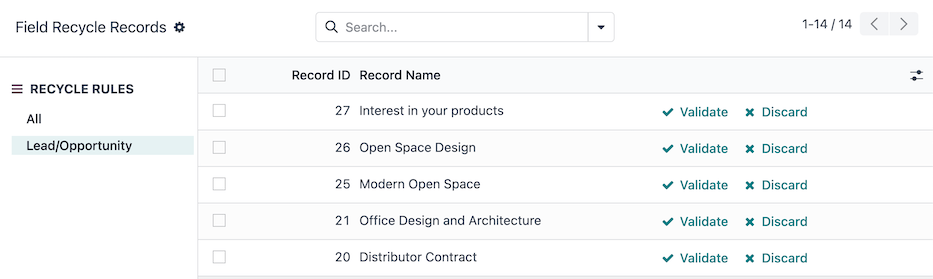
نوار کناری قوانین بازیافت هر یک از قوانین فعال بازیافت رکورد را فهرست میکند.
به طور پیشفرض، گزینه همه انتخاب شده است. رکوردها با ستونهای زیر نمایش داده میشوند:
شناسه رکورد: شناسه رکورد اصلی.
نام رکورد: نام یا عنوان رکورد اصلی.
یک قانون خاص را در نوار کناری قوانین بازیافت انتخاب کنید تا رکوردها را فیلتر کنید.
برای بازیابی رکوردها، روی دکمه تأیید در سطر رکورد کلیک کنید.
با انجام این کار، رکورد بازیافت میشود و بسته به نحوه تنظیم قانون، یا بایگانی شده یا از پایگاه داده حذف میشود.
نکته
حذف گروهبندیها با کلیک روی دکمه حذف . با انجام این کار، رکورد از لیست پنهان میشود و در آینده توسط قانون بازیافت شناسایی نمیشود.
مشاهده رکوردهای حذفشده با انتخاب فیلتر حذفشده از منوی کشویی نوار جستجو.
بازیابی قوانین رکورد¶
قوانین بازیافت رکوردها شرایط بازیافت رکوردها را تعیین میکنند.
این قوانین میتوانند برای هر مدل در پایگاه داده پیکربندی شوند و با سطوح مختلفی از جزئیات تنظیم شوند. برای شروع، به مسیر زیر بروید: .
نکته
قوانین بازیافت بهطور پیشفرض، یکبار در روز بهعنوان بخشی از یک عملیات زمانبندیشده کرون (بازیافت دادهها: پاکسازی رکوردها) اجرا میشوند. با این حال، هر قانون میتواند در هر زمانی بهصورت دستی اجرا شود.
به طور پیشفرض، هیچ قانون بازیافت رکوردی وجود ندارد. روی دکمه جدید کلیک کنید تا یک قانون جدید ایجاد کنید.
در فرم قانون بازیافت رکورد، ابتدا یک مدل برای هدفگذاری این قانون انتخاب کنید. انتخاب یک مدل عنوان قانون را به مدل انتخابشده بهروزرسانی میکند.
در صورت تمایل، یک فیلتر تنظیم کنید تا رکوردهای واجد شرایط برای این قانون مشخص شوند. تعداد رکوردهای واجد شرایط در لینک # رکورد(ها) نمایش داده میشود.
سپس، فیلد و بازه زمانی را برای نحوه تشخیص رکوردهای بازیافت توسط قانون پیکربندی کنید:
فیلد زمان: یک فیلد از مدل انتخاب کنید تا زمان (دلتا) بر اساس آن باشد.
دلتا: طول زمان را وارد کنید، که باید یک عدد صحیح باشد (مثلاً
7).واحد دلتا: واحد زمان را انتخاب کنید (روزها، هفتهها، ماهها، یا سالها).
سپس، یک حالت بازیافت را انتخاب کنید:
دستی: نیاز دارد که هر رکورد شناساییشده به صورت دستی بازیابی شود و فیلد اطلاعرسانی به کاربران را فعال میکند.
Automatic: automatically merges recycled groupings, without notifying users.
در نهایت، یک عمل بازیافت انتخاب کنید تا رکوردها را یا بایگانی کنید یا حذف نمایید. اگر حذف انتخاب شود، مشخص کنید که آیا رکوردهای بایگانیشده را در قانون لحاظ کنید یا خیر.
با تکمیل تنظیمات قانون، فرم قانون را ببندید یا قانون را به صورت دستی اجرا کنید تا بلافاصله سوابق را برای بازیافت ثبت کنید.
Example
یک قانون بازیافت میتواند به گونهای تنظیم شود که سرنخها و فرصتهای بایگانیشدهای که آخرین بار یک سال پیش بهروزرسانی شدهاند و دارای دلیل مشخصی برای از دست رفتن هستند، حذف کند، با استفاده از پیکربندی زیر:
مدل: سرنخ/فرصت
فیلتر:
فعال تنظیم نشده است
دلیل از دست دادندرخیلی گران است
فیلد زمان: آخرین بهروزرسانی در (سرنخ/فرصت)
دلتا:
۱حالت بازیافت: خودکار
شامل بایگانیشدهها:
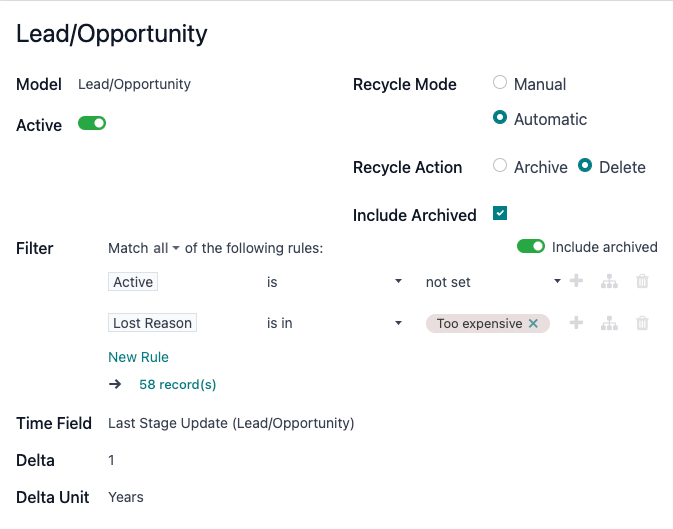
اجرای دستی یک قانون بازیافت¶
برای اجرای دستی یک قانون بازیافت خاص در هر زمان، به مسیر زیر بروید: ، و قانون مورد نظر را برای اجرا انتخاب کنید.
سپس، در فرم قانون، روی دکمه اکنون اجرا شود در بالا-چپ کلیک کنید. با انجام این کار، دکمه هوشمند سوابق تعداد سوابق ثبتشده را نمایش میدهد.
برای مدیریت این رکوردها، روی دکمه هوشمند رکوردها کلیک کنید.
پاکسازی فیلد¶
از ویژگی پاکسازی فیلد استفاده کنید تا قالببندی نامها، شماره تلفنها، شناسهها و سایر فیلدها در سراسر پایگاه داده یکسان نگه داشته شود.
داشبورد سوابق پاکسازی فیلد تغییرات قالببندی دادهها در فیلدهای یک رکورد را نمایش میدهد تا از یک قاعده تعیینشده توسط قوانین پاکسازی فیلد پیروی کند.
برای رفتن به این داشبورد، به مسیر بروید.
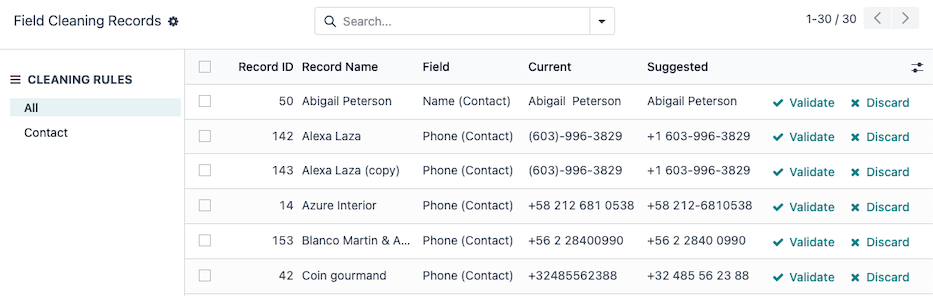
نوار کناری قوانین پاکسازی هر یک از قوانین پاکسازی فعال را فهرست میکند.
بهصورت پیشفرض، قانون همه انتخاب شده است. رکوردها با ستونهای زیر فهرست میشوند:
شناسه رکورد: شناسه رکورد اصلی.
نام رکورد: نام یا عنوان رکورد اصلی.
فیلد: فیلد رکورد اصلی که حاوی مقدار برای قالببندی است.
فعلی: مقدار فعلی در فیلد رکورد اصلی.
پیشنهادی: مقدار قالببندیشده پیشنهادی در فیلد رکورد اصلی.
برای پاکسازی و قالببندی رکوردها، روی دکمه تأیید در سطر رکورد کلیک کنید.
با انجام این کار، رکورد قالببندی و/یا پاکسازی میشود.
نکته
حذف رکوردها با کلیک بر روی دکمه Discard. با انجام این کار، رکورد از لیست پنهان میشود و در آینده توسط قانون پاکسازی فیلد دوباره شناسایی نخواهد شد.
مشاهده رکوردهای حذفشده با انتخاب فیلتر حذفشده از نوار جستجو.
قوانین پاکسازی فیلد¶
قوانین پاکسازی فیلد شرایط پاکسازی و/یا قالببندی فیلدها را تعیین میکنند.
این قوانین میتوانند برای هر مدل در پایگاه داده پیکربندی شوند و با سطوح مختلفی از جزئیات تنظیم شوند. برای شروع، به مسیر زیر بروید: .
نکته
قوانین پاکسازی فیلد بهطور پیشفرض، یکبار در روز بهعنوان بخشی از یک اقدام زمانبندیشده کرون (پاکسازی دادهها: پاکسازی رکوردها) اجرا میشوند. با این حال، هر قانون میتواند بهصورت دستی اجرا شود در هر زمان.
به طور پیشفرض، یک قانون مخاطب وجود دارد که برای قالببندی و پاکسازی رکوردهای برنامه مخاطبین استفاده میشود. رکورد مخاطب را برای ویرایش انتخاب کنید، یا دکمه جدید را برای ایجاد یک قانون جدید انتخاب کنید.
در فرم قانون پاکسازی فیلد، ابتدا یک مدل برای هدفگذاری این قانون انتخاب کنید. انتخاب یک مدل عنوان قانون را به مدل انتخابشده بهروزرسانی میکند.
سپس با کلیک بر روی اضافه کردن یک خط در بخش قوانین حداقل یک قانون را پیکربندی کنید.
با انجام این کار، پنجره پاپآپ ایجاد قوانین ظاهر میشود که شامل فیلدهای زیر برای پیکربندی است:
یک فیلد برای پاکسازی از مدل انتخاب کنید تا به یک اقدام اختصاص داده شود.
یکی از گزینههای اقدام را انتخاب کنید:
حذف فاصلهها فیلد حذف را نمایش میدهد تا گزینه همه فاصلهها یا فاصلههای اضافی انتخاب شود. فاصلههای ابتدایی، انتهایی و متوالی به عنوان اضافی در نظر گرفته میشوند.
Example
نام مخاطب
Dr. John Doeمیتواند با گزینههای Trim به صورت زیر قالببندی شود::گزیندۀ:`همه فضاها`:
DR.JohnDoeفاصلههای اضافی:
دکتر جان دو
تنظیم نوع حروف فیلد حروف را نمایش میدهد تا یکی از گزینههای حروف اول بزرگ شود، همه حروف بزرگ یا همه حروف کوچک را انتخاب کنید.
Example
عنوان سرنخ/فرصت
lumber inc, Lorraine douglasمیتواند با گزینههای Case زیر قالببندی شود:حروف اول به بزرگ:
چوب بری شرکت، لورین داگلاستمام حروف بزرگ:
چوببری شرکت، لورین داگلاسهمه حروف کوچک:
چوببری شرکت، لورین داگلاس
فرمت تلفن شماره تلفن را به قالب بینالمللی کشور تبدیل میکند.
Example
بلژیک:
061928374+32 61 92 83 74ایالات متحده:
800 555-0101+1 800-555-0101
اسکرپ HTML HTML را به متن ساده تبدیل میکند.
پس از انتخاب یک فیلد و اقدام، روی ذخیره کلیک کنید تا پنجره پاپآپ ایجاد قوانین بسته شود.
سپس، یک حالت تمیزکاری را انتخاب کنید:
دستی: نیاز دارد که هر فیلد شناساییشده به صورت دستی پاکسازی شود و فیلد اطلاعرسانی به کاربران را فعال میکند.
اتوماتیک: به صورت خودکار فیلدها را پاک میکند بدون اینکه کاربران را مطلع کند.
با تکمیل پیکربندی قانون، یا فرم قانون را ببندید، یا قانون را به صورت دستی اجرا کنید تا فوراً فیلدهایی که نیاز به پاکسازی دارند را شناسایی کنید.
اجرای دستی یک قانون پاکسازی فیلد¶
برای اجرای دستی یک قانون پاکسازی فیلد خاص در هر زمان، به مسیر زیر بروید: ، و قانون مورد نظر را برای اجرا انتخاب کنید.
سپس، در فرم قانون، دکمه پاکسازی را در بالا-چپ انتخاب کنید. با انجام این کار، دکمه هوشمند رکوردها تعداد رکوردهای ثبتشده را نمایش میدهد.
روی دکمه هوشمند سوابق کلیک کنید تا این سوابق را مدیریت کنید.
ادغام مدیر عملیات¶
مدیر ادغام عملیات امکان فعال یا غیرفعال کردن عملیات ادغام را که در منوی عملیات برای مدلهای موجود در پایگاه داده در دسترس است، فراهم میکند.
حالت توسعهدهنده را فعال کنید و به مسیر بروید.
مدلها با ستونهای زیر فهرست شدهاند:
مدل: نام فنی مدل.
توضیحات مدل: نام نمایشی مدل.
نوع: اینکه مدل از نوع شیء پایه باشد یا شیء سفارشی.
مدل موقت: این مدل دادههای موقتی را مدیریت میکند که نیازی به ذخیرهسازی بلندمدت در پایگاه داده ندارند.
قابل ادغام: امکان اقدام ادغام را برای مدل فعال میکند.
برای مشاهده اینکه کدام مدلها به صورت پیشفرض فعال هستند، از نوار جستجو برای فیلتر کردن مدلهایی که قابل ادغام هستند استفاده کنید.
همچنین ببینید